上一篇写了利用WDS为新电脑批量安装操作系统,很多条友问我驱动怎么办?后续应用软件安装怎么办?其实WDS能支持添加驱动包,只是不太方便而已;win10系统安装完成后,只要连接网络,就会自动下载安装驱动了,可以偷个懒,嘿嘿。。。软件的话,我们用的是组策略下发,以达到批量安装的目标。
WDS或者SCCM,都是为新电脑(或者不需要保存资料文件的电脑)安装系统比较好用,要是电脑里面有重要的资料文件需要保存,就不太好用了,有时候,对我们来说,系统崩溃了,才是最大的麻烦,不能用WDS部署的情况下,怎么样才能远程为客户安装操作系统呢?且看本文细说
一、服务器端的部署(前提是,就像上一篇那样,已经在服务器上安装并配置了WDS)
1、下载一个网络版WinPE,注意了,是带网络组件的WinPE,网上多得很,一搜一大把;
2、打开WDS部署控制台,添加启动映像:把网络版WinPE中的WIM文件添加到WDS的启动映像中;
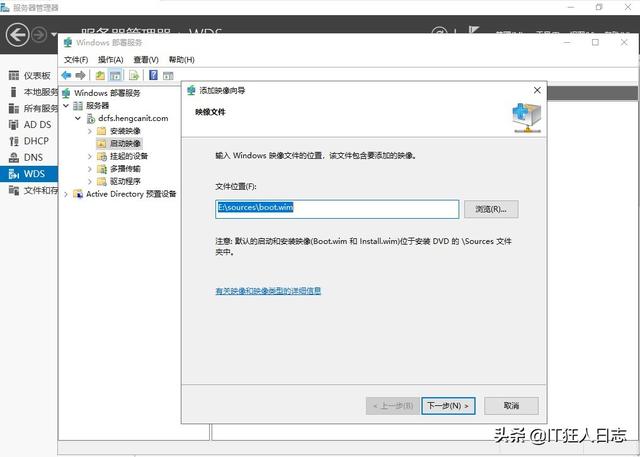
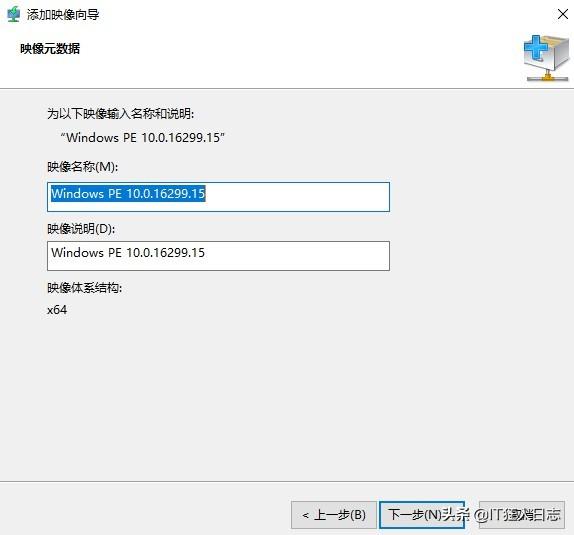
注意看,确定是Windows PE ,别添错WIN文件了

添加成功后,可以看到有两个启动映像了,第一个就是上一篇用到的用于安装win10的启动映像,第二个就是刚才添加的Windows PE
2、在服务器上新建一个文件夹,重命名为:win10,然后把win10的安装文件install.wim(也可以是GHOST的系统文件),放到这个文件夹,并且将这个文件夹设置共享,允许domain users读取该文件夹
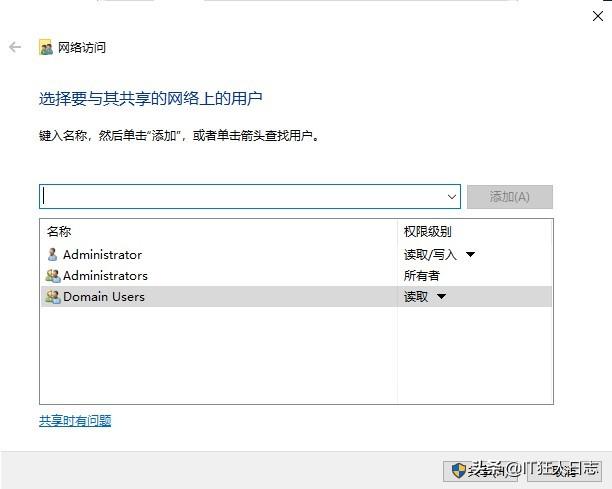
二、客户端的操作:
1、因为系统已经崩溃了,无法启动也无法修复,直接让客户自己按F12从网卡启动,出现启动菜单,第一项就是刚才在服务器上添加的Windows PE,第二项是启动win10的安装,因为电脑里面还有资料要备份,所以我们必须选择第一项,进入Windows PE
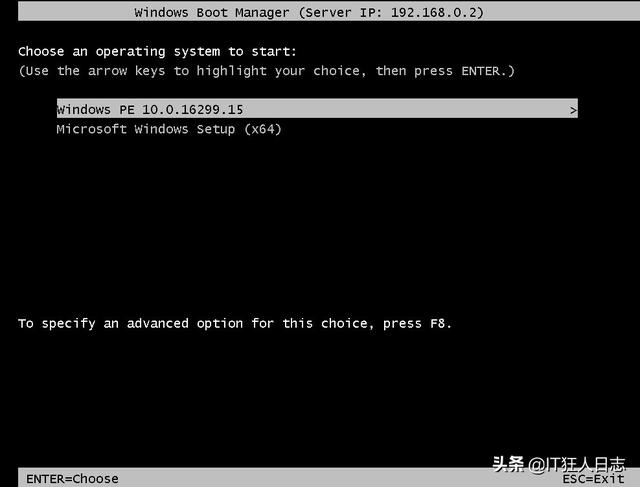
2、选择第一项,回车,开始载入Windows PE
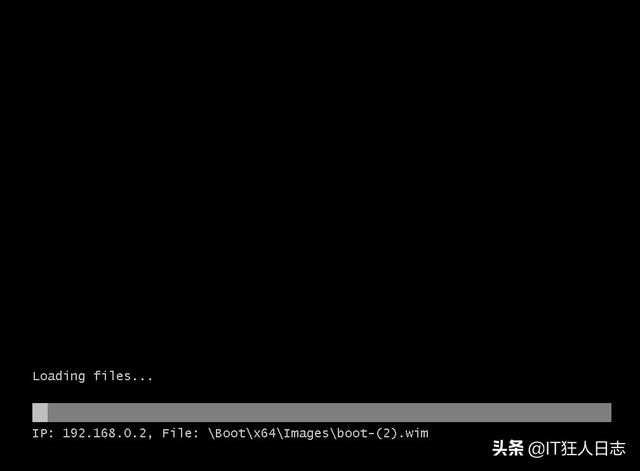
3、很快就能进入Windows PE了,这版做得还不错,桌面上显示网络已连接,并且显示本地获取到的IP地址

4、让客户看到进入系统的界面后,联系我们,然后电话指挥客户打开桌面上的anydesk或者teamviewer,把ID和密码告诉我们,接下来,客户就不用管啦,我们接手!
5、赶紧先备份资料吧,其他盘无所谓,主要是桌面和我的文档,复制到D盘就妥了
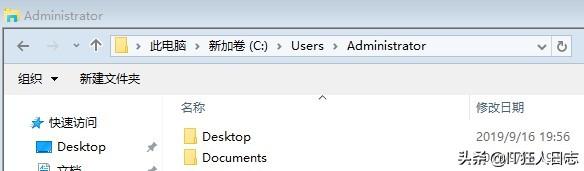
6、启动PE网络管理,映射网络驱动器
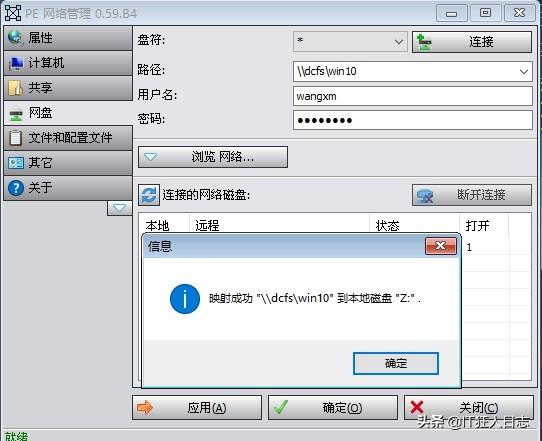
7、打开“此电脑”除了本地硬盘之外,多了一个Z盘,就是刚才映射的网络驱动器,双击打开,看到win10安装文件了
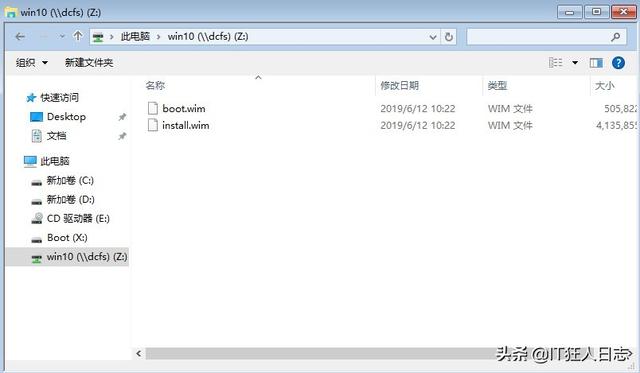
8、打开WinNTSetup,开始安装系统(如果是GHOST系统,就用GHOST软件来恢复到C盘,一样妥妥的)

9、安装完毕后,重启,成功进入系统配置界面!后面点几下鼠标就能进入系统了,只要进了系统,其他的,那都不算事儿。。。省时省力又省油,足不出户解决问题
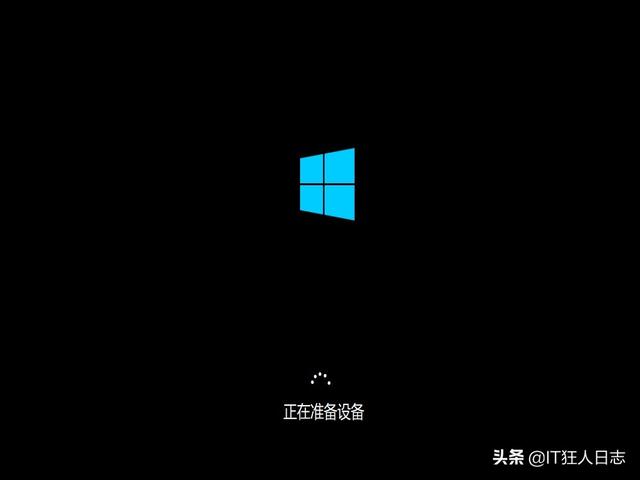





















 46万+
46万+

 被折叠的 条评论
为什么被折叠?
被折叠的 条评论
为什么被折叠?








